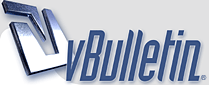
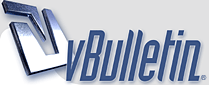 |
شرح طريقة تنصيب سيرفر الأباتشي + تركيب منتدى vb على جهازك
درسنا اليوم يشرح كيفية تركيب سيرفر الاباتشي على جهازك وتركيب منتدى vb بعد تحميل برنامج الأباتشي قم بفك الضغط عن البرنامج وأضغط دبل كلك على إيقونته تـابـع .... مكان تنصيب البرنامج يفضل عدم تغييره... في هذه الخطوه أكتب بالفراغ الأول localhost وفي الفراغ الثاني عنوان بريدك الألكتروني ثم أضغط Next في المربع الأول أكتب باسوورد سهل يمكنك تذكره سنحتاجها لا حقاً ... في المربع الثاني أعد كتابة الباسوورد اللي كتبته بالمربع الأول أنتظر قليلاً جاري نسخ الملفات إلى القرص .... وهذي الخطوه الأخيرة وآلف مبروك تم تركيب البرنامج الأن بعد تركيب البرنامج توجه إلى الرابط التالي... سوف تشاهد هذه الصفحه أضغط على ماهو موضح بالصورة التالية لنقوم بتكوين قاعدة بيانات لنتمكن من تركيب المنتدى سوف تخرج لك نافذة حوار أسم المستخدم : root كلمة المرور:هي الكلمة اللي وضعتها أثناء تنصيب البرنامج الأن أكتب أسم قاعدة البيانات ثم أضغط زر تكوين.. [يمكنك أختيار أي أسم للقاعدة] بعد الضغط على زر تكوين تشاهد هذه الصورة تؤكد عملية تكوين القاعدة الحمدلله تم تكوين القاعدة بنجاح قم باإغلاق الصفحه ,, الأن ناتي إلى طريقة تركيب النسخة الماسية على جهازك بعد تحميلها قم بفك الضغط عنها بالضغط عليها بزر الماوس الأيمن أنظر الصورة التالية لتجد ملجد بأسم vb قم بالدخول عليه تجد بداخله مجلد اسمه includes قم بالدخول عليه وابحث عن ملف أسمه config قم بفتحه بواسطة المفكرة وعدل مايلي : أسم القاعدة : هـو الأسم اللي أخترته قبل قليل أثناء تكوين القاعدة وأنا أخترت nawaf ======================================== أسم المستخدم للقاعدة : هـو root باسوورد القاعدة : هو الباسوورد اللي أنت كتبته أثناء تثبيت البرنامج طبعاً الباسوورد 121212 هو الباسوورد اللي انا استخدمته أثناء تثبيت البرنامج قم باأستبداله بالباسوورد اللي انت أخترته ======================================== بعدل التعديل قم باإغلاق الملف وحفظ التغييرات... الأن يتوجب عليك نسخ مجلد vb كاملاً في هذا المسار توجه إلى القرص c تجلد مجلد اسمه Appserv قم بالدخول عليه تجد مجلد اسمه www قم بوضعه مجلد الـ vb داخله C:\AppServ\www بعد ما تنسخ المجلد إلى المسار المحدد توجه إلى هذا الرابط: لتبدا بتثبيت النسخة تابع معــي : الأن قم بكتابة أسم المدير للمنتدى وكلمة المرور لتستطيع تسجيل الدخول لاحقاً والتحكم فى المنتدى الأن أنتهينا من التركيب وكل شيء ولله الحمد تمام بس باقي خطوه واحده أنك تروح للقرص c وتدخل على مجلد Appserv وتدخل منه على مجلد www ثم مجلد vb وراح تحصل داخل مجلد vb مجلد اسمة install قم بحذفه صورة من المنتدى بعد تركيبة على الجهاز... http://img269.imageshack.us/img269/56/85020236.gif ومبروك عليك المنتدى يابطل ,,, http://img269.imageshack.us/img269/56/85020236.gif أنتهى الدرس..اي استفسار أو شيء ماهو واضح أكتب أستفسارك هنا أستودعكم الله أخوكم نواف.. |
الاستاذ ابونواف
شكرا لك ويعطيك ربي العافيه ع هذا الموضوع والشرح الرائع حفظك الله |
يعطيك الف عافيه ماقصرت
|
الساعة الآن 09:21 AM |
Powered by vBulletin® Copyright ©2000 - 2025, Jelsoft Enterprises Ltd. Designed & TranZ By Almuhajir